Web üzerinde Outlook’ta kişileri yönetme
Outlook, e-posta gelen kutunuzu ve takviminize ek olarak, iletişim kurmak için gereken kişilerle ilgili bilgilerin her zaman güncel olduğundan emin olmak için kişileri yönetmenizi da sağlar.
Kişi oluşturma
-
Kişiler’i seçin.
-
Yeni kişi’yi seçin.
-
Ayrıntıları ekleyin.
-
Daha fazla bilgi 'yi seçin ve istediğiniz ek ayrıntıları seçin.
-
Oluştur’u seçin.
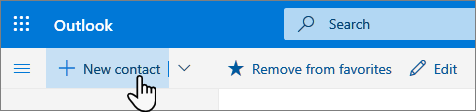
Kişiyi düzenleme
-
Kişiyi seçin.
-
Düzenle’yi seçin.
-
İstediğiniz değişiklikleri yapın.
Not: Bazı bilgiler kuruluşunuz tarafından sağlanır ve bu bilgileri düzenleyemezsiniz.
-
Kaydet'i seçin.
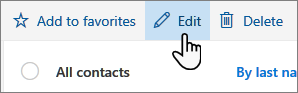
Kişi listesi oluşturma
-
Yeni kişi 'nin yanındaki aşağı oku seçin ve Yeni kişi listesi'ni seçin.
-
Kişi listesine bir ad verin.
-
Kişi listesine eklenecek adları veya e-posta adreslerini yazın.
-
Açıklama ekleyin.
-
Oluştur’u seçin.
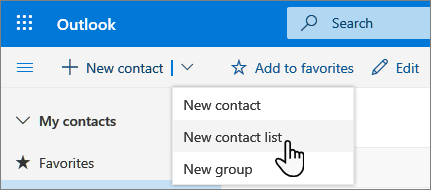
Microsoft 365 hesabınızı LinkedIn 'e bağlama
Hesabınızı LinkedIn 'e bağladığınızda, ağınızı doğrudan Outlook 'a getirin. Bu, profil kartlarına ve Web için Outlook 'ta, kişi kartı içinde bir LinkedIn sekmesinde bilgi almanızı sağlayacaktır.
Şu şekilde bağlanabilirsiniz:
-
Profil kartında LinkedIn simgesini veya bölümünü seçin.
-
Evet 'i seçin ve LinkedIn 'e devam edin.
-
İstenirse, LinkedIn hesabınızda oturum açın.
-
LinkedIn hesabınızı Microsoft 365 hesabınızla bağlamak için kabul et 'i seçin.
-
Birini seçin:
-
İş veya okul hesabınızın LinkedIn ile verileri paylaşmasına izin vermek için kabul et 'i seçin.
-
İş veya okul hesabınızın LinkedIn ile verileri paylaşmasına izin vermek istemiyorsanız, bunu seçin.
-
-
İstenirse, Kur 'u seçin/Tamam 'ı seçin.
Bu tümleştirmenin nasıl çalıştığı hakkında daha fazla bilgi edinin: Microsoft uygulamaları ve Hizmetleri
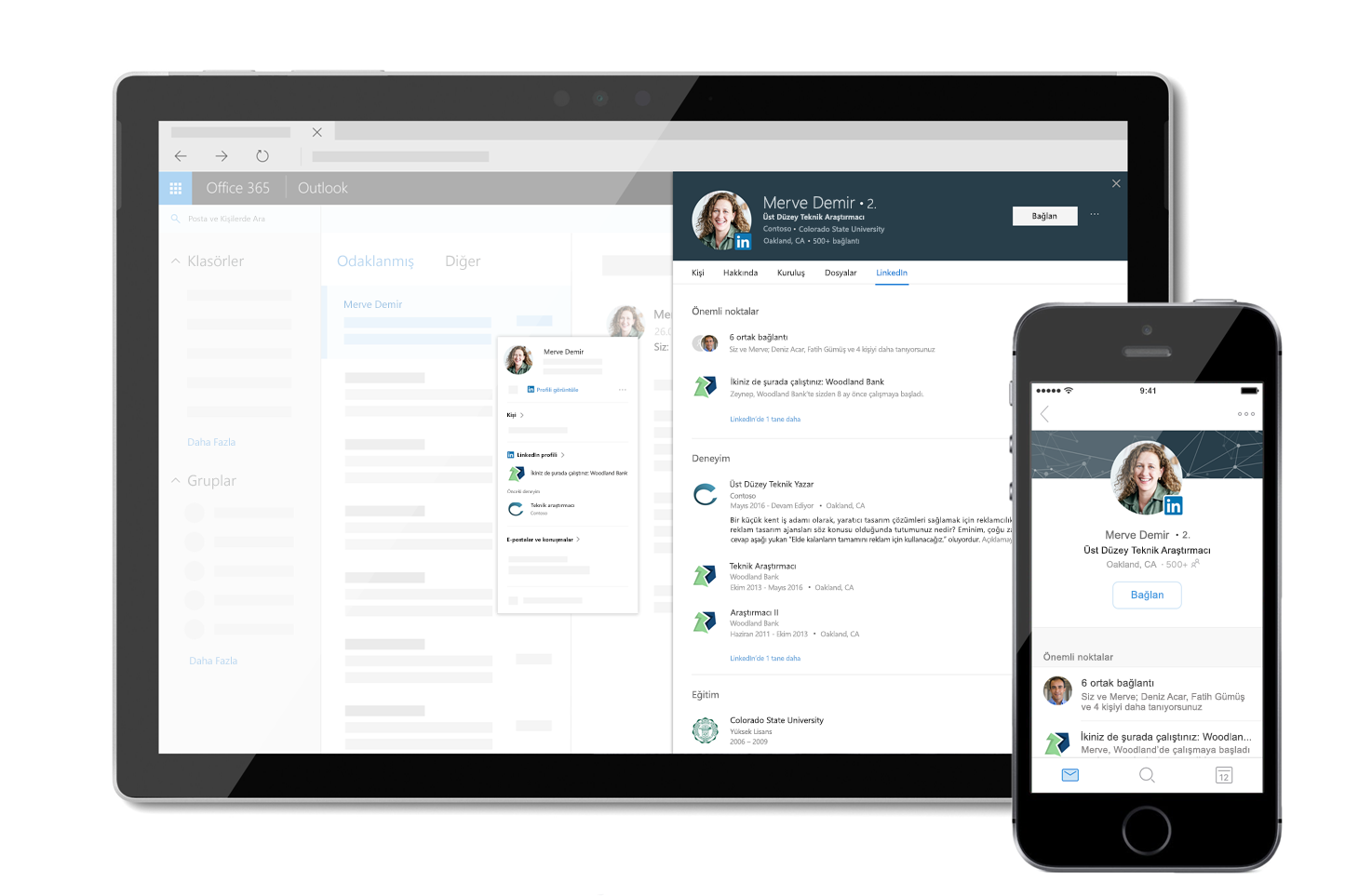
Not: Bu kılavuzdaki Özellikler ve bilgiler, Microsoft 365 aracılığıyla sağlanan Web üzerinde Outlook için geçerlidir.










